Le traduzioni sono generate tramite traduzione automatica. In caso di conflitto tra il contenuto di una traduzione e la versione originale in Inglese, quest'ultima prevarrà.
Visualizzazione dei consigli sulle istanze EC2
AWS Compute Optimizer genera consigli sul tipo di istanza per le istanze Amazon Elastic Compute Cloud (Amazon EC2). I consigli per le tue istanze Amazon EC2 sono visualizzati nelle seguenti pagine della console Compute Optimizer:
-
La pagina dei consigli sulle istanze EC2 elenca ciascuna delle istanze correnti, le relative classificazioni dei risultati, i motivi della ricerca, le differenze tra le piattaforme, il tipo di istanza corrente e il prezzo orario corrente per l'opzione di acquisto selezionata. La raccomandazione principale di Compute Optimizer è elencata accanto a ciascuna delle tue istanze. Questo consiglio include il tipo di istanza consigliato, il prezzo orario per l'opzione di acquisto selezionata e la differenza di prezzo tra l'istanza corrente. Utilizza la pagina dei consigli per confrontare le tue istanze attuali con quelle più consigliate. In questo modo puoi decidere se aumentare o ridurre le dimensioni delle istanze.
-
La pagina dei dettagli dell'istanza EC2 elenca fino a tre consigli di ottimizzazione per un'istanza specifica. Puoi accedere a questa pagina dalla pagina dei consigli sulle istanze EC2. La pagina elenca in modo specifico le specifiche di ogni raccomandazione, il relativo rischio prestazionale e i prezzi orari per l'opzione di acquisto selezionata. La pagina dei dettagli mostra anche i grafici delle metriche di utilizzo per l'istanza corrente, sovrapposti alle metriche di utilizzo previsto per le opzioni di raccomandazione.
I consigli vengono aggiornati ogni giorno. Questi consigli vengono generati analizzando le specifiche e le metriche di utilizzo dell'istanza corrente negli ultimi 14 giorni. Oppure, se attivi la funzionalità a pagamento per le metriche di infrastruttura avanzate, i consigli vengono generati analizzando un periodo di tempo più lungo. Per ulteriori informazioni, consulta Metriche analizzate da AWS Compute Optimizer.
Tieni presente che Compute Optimizer genera raccomandazioni per le istanze EC2 che soddisfano una serie specifica di requisiti. La generazione dei consigli può richiedere fino a 24 ore. Inoltre, è necessario accumulare dati metrici sufficienti per generare raccomandazioni. Per ulteriori informazioni, consulta Risorse e requisiti supportati.
Indice
- Ricerca di classificazioni
- Individuazione dei motivi
- AWS Consigli sulle istanze basate su Graviton
- Tipi di carico di lavoro dedotti
- Sforzo di migrazione
- Differenze tra le piattaforme
- Prezzi e opzioni di acquisto
- Risparmi mensili stimati e opportunità di risparmio
- Rischio legato alle prestazioni
- Rischio attuale in termini di prestazioni
- Grafici di utilizzo
- Visualizzazione dei consigli sulle istanze EC2
- Visualizzazione dei dettagli dell'istanza EC2
Ricerca di classificazioni
La colonna Finding nella pagina dei consigli sulle istanze EC2 fornisce un riepilogo del rendimento di ciascuna istanza durante il periodo analizzato.
Le seguenti classificazioni dei risultati si applicano alle istanze EC2.
| Classificazione | Descrizione |
|---|---|
|
Fornito in misura insufficiente |
Un'istanza EC2 è considerata sottodimensionata quando almeno una specifica dell'istanza, ad esempio CPU, memoria o rete, non soddisfa i requisiti prestazionali del carico di lavoro. Le istanze EC2 con provisioning insufficiente potrebbero compromettere le prestazioni dell'applicazione. |
|
Fornito in eccesso |
Un'istanza EC2 viene considerata sovra-fornita quando almeno una specifica dell'istanza, come CPU, memoria o rete, può essere ridotta pur soddisfacendo i requisiti prestazionali del carico di lavoro e quando nessuna specifica è sottodimensionata. Le istanze EC2 con provisioning eccessivo potrebbero comportare costi di infrastruttura non necessari. |
|
Ottimizzata |
Un'istanza EC2 è considerata ottimizzata quando tutte le specifiche dell'istanza, come CPU, memoria e rete, soddisfano i requisiti prestazionali del carico di lavoro e l'istanza non viene fornita in eccesso. Per le istanze ottimizzate, Compute Optimizer può talvolta raccomandare un tipo di istanza di nuova generazione. |
Individuazione dei motivi
La colonna Finding reason nelle pagine dei consigli sulle istanze EC2 e dei dettagli delle istanze EC2 mostra quali specifiche di un'istanza hanno un provisioning insufficiente o eccessivo.
I seguenti motivi di scoperta si applicano alle istanze:
| Motivo del ritrovamento | Descrizione |
|---|---|
|
CPU sovradimensionata |
La configurazione della CPU dell'istanza può essere ridotta e soddisfare anche i requisiti prestazionali del carico di lavoro. Questo viene identificato analizzando la |
|
CPU con dotazione insufficiente |
La configurazione della CPU dell'istanza non soddisfa i requisiti prestazionali del carico di lavoro ed è disponibile un tipo di istanza alternativo che offre prestazioni della CPU migliori. Questo problema viene identificato analizzando la |
|
Memoria sovradimensionata |
La configurazione della memoria dell'istanza può essere ridotta pur soddisfacendo i requisiti prestazionali del carico di lavoro. Ciò viene identificato analizzando la metrica di utilizzo della memoria dell'istanza corrente durante il periodo di look-back. NotaL'utilizzo della memoria viene analizzato solo per le risorse su cui è installato l'agente unificato. CloudWatch Per ulteriori informazioni, consulta Enabling memory utilization with the Amazon CloudWatch Agent. |
|
La memoria è sottodimensionata |
La configurazione della memoria dell'istanza non soddisfa i requisiti prestazionali del carico di lavoro ed è disponibile un tipo di istanza alternativo che offre prestazioni di memoria migliori. Questo problema viene identificato analizzando la metrica di utilizzo della memoria dell'istanza corrente durante il periodo di look-back. |
|
GPU sovradimensionata |
Le configurazioni della GPU e della memoria GPU dell'istanza possono essere ridimensionate pur soddisfacendo i requisiti prestazionali del carico di lavoro. Questo viene identificato analizzando le metriche NotaLe metriche di utilizzo della GPU e dell'utilizzo della memoria GPU vengono analizzate solo per le risorse su cui è installato l'agente unificato. CloudWatch Per ulteriori informazioni, consulta Abilitazione NVIDIA GPU dell'utilizzo con l'agente CloudWatch . |
|
Il provisioning della GPU è insufficiente |
Le configurazioni della GPU e della memoria GPU dell'istanza non soddisfano i requisiti prestazionali del carico di lavoro ed esiste un tipo di istanza alternativo che offre prestazioni di memoria migliori. Questo problema viene identificato analizzando le metriche |
|
Throughput EBS sovradimensionato |
La configurazione del throughput EBS dell'istanza può essere ridotta e soddisfare anche i requisiti prestazionali del carico di lavoro. Ciò viene identificato analizzando la |
|
Il throughput EBS è sottodimensionato |
La configurazione del throughput EBS dell'istanza non soddisfa i requisiti prestazionali del carico di lavoro. Inoltre, esiste un tipo di istanza alternativo che offre migliori prestazioni di throughput EBS. Questo problema viene identificato analizzando i parametri |
|
IOPS EBS è stato fornito in eccesso |
La configurazione EBS IOPS dell'istanza può essere ridimensionata e soddisfare anche i requisiti prestazionali del carico di lavoro. Ciò viene identificato analizzando le |
|
Il provisioning degli IOPS di EBS è insufficiente |
La configurazione EBS IOPS dell'istanza non soddisfa i requisiti prestazionali del carico di lavoro. Inoltre, esiste un tipo di istanza alternativo che offre prestazioni IOPS EBS migliori. Questo viene identificato analizzando le |
|
Larghezza di banda di rete sovradimensionata |
La configurazione della larghezza di banda di rete dell'istanza può essere ridotta pur soddisfacendo i requisiti prestazionali del carico di lavoro. Ciò viene identificato analizzando le metriche |
|
Larghezza di banda di rete insufficiente |
La configurazione della larghezza di banda di rete dell'istanza non soddisfa i requisiti prestazionali del carico di lavoro. Inoltre, esiste un tipo di istanza alternativo che offre migliori prestazioni in termini di larghezza di banda di rete. Questo problema viene identificato analizzando le metriche |
|
PPS di rete sovradimensionato |
La configurazione PPS (pacchetti al secondo) di rete dell'istanza può essere ridotta e soddisfare anche i requisiti prestazionali del carico di lavoro. Ciò viene identificato analizzando le metriche |
|
PPS di rete con dotazione insufficiente |
La configurazione PPS (pacchetti al secondo) di rete dell'istanza non soddisfa i requisiti prestazionali del carico di lavoro. Inoltre, esiste un tipo di istanza alternativo che offre prestazioni PPS di rete migliori. Questo viene identificato analizzando le metriche |
|
IOPS su disco sovradimensionato |
La configurazione IOPS su disco dell'istanza può essere ridotta e soddisfare anche i requisiti prestazionali del carico di lavoro. Questo viene identificato analizzando le metriche |
|
Il provisioning degli IOPS del disco è insufficiente |
La configurazione IOPS su disco dell'istanza non soddisfa i requisiti prestazionali del carico di lavoro. Inoltre, esiste un tipo di istanza alternativo che offre migliori prestazioni IOPS del disco. Questo problema viene identificato analizzando le metriche |
|
La velocità effettiva del disco è stata sovradimensionata |
La configurazione della velocità effettiva del disco dell'istanza può essere ridotta pur soddisfacendo i requisiti prestazionali del carico di lavoro. Questo viene identificato analizzando le metriche |
|
La velocità effettiva del disco non è sufficiente |
La configurazione della velocità effettiva del disco dell'istanza non soddisfa i requisiti prestazionali del carico di lavoro. Inoltre, esiste un tipo di istanza alternativo che offre migliori prestazioni di throughput del disco. Questo problema viene identificato analizzando le metriche |
Nota
Per ulteriori informazioni sui parametri delle istanze, consulta Elenca i CloudWatch parametri disponibili per le tue istanze nella Amazon Elastic Compute Cloud User Guide. Per ulteriori informazioni sui parametri di volume di EBS, consulta i parametri di Amazon CloudWatch per Amazon EBS nella Amazon Elastic Compute Cloud User Guide.
Puoi modificare le specifiche della CPU, del disco locale, della memoria o della rete di un'istanza modificando il tipo di istanza. Ad esempio, è possibile modificare il tipo di istanza da C5 a C5n per migliorare le prestazioni di rete. Per ulteriori informazioni, consulta Modifica della guida al tipo di istanza per Linux e Modifica della guida al tipo di istanza per Windows nelle Guide utente EC2.
Puoi modificare gli IOPS o le specifiche di throughput di un volume EBS utilizzando Amazon EBS Elastic Volumes. Per ulteriori informazioni, consulta Amazon EBS Elastic Volumes nella Amazon Elastic Compute Cloud User Guide.
AWS Consigli sulle istanze basate su Graviton
Quando visualizzi i consigli sulle istanze Amazon EC2, puoi visualizzare l'impatto sul prezzo e sulle prestazioni dell'esecuzione del carico di lavoro su istanze basate su AWS Graviton. Per farlo, scegli Graviton (aws-arm64) nel menu a discesa delle preferenze dell'architettura della CPU. Altrimenti, scegli Corrente per visualizzare i consigli basati sullo stesso fornitore di CPU e sulla stessa architettura dell'istanza corrente.
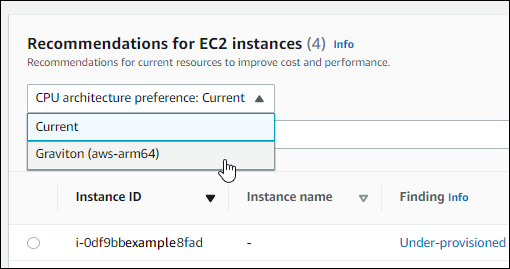
Nota
Le colonne Prezzo corrente, Prezzo consigliato, Differenza di prezzo, Differenza di prezzo (%) e Risparmio mensile stimato vengono aggiornate per fornire un confronto dei prezzi tra il tipo di istanza corrente e il tipo di istanza della preferenza di architettura CPU selezionata. Ad esempio, se scegli Graviton (aws-arm64), i prezzi vengono confrontati tra il tipo di istanza corrente e il tipo di istanza consigliato basato su Graviton.
Tipi di carico di lavoro dedotti
La colonna Tipi di carico di lavoro inferiti nella pagina dei consigli sulle istanze EC2 elenca le applicazioni che potrebbero essere in esecuzione sull'istanza, come dedotto da Compute Optimizer. Questa colonna esegue questa operazione analizzando gli attributi delle istanze. Questi attributi includono il nome, i tag e la configurazione dell'istanza. Attualmente Compute Optimizer può dedurre se le tue istanze eseguono Amazon EMRApache Cassandra,,,,,,Apache Hadoop, Memcached o. NGINX PostgreSQL Redis Kafka SQLServer Basandosi sulle applicazioni eseguite sulle istanze, Compute Optimizer è in grado di identificare lo sforzo di migrazione dei carichi di lavoro dai tipi di istanza basati su x86 ai tipi di istanze basati su x86. Arm AWS Graviton Per ulteriori informazioni, consulta la sezione successiva di questa guida. Sforzo di migrazione
Nota
Non è possibile dedurre l'applicazione SQLServer nelle regioni di Medio Oriente (Bahrein), Africa (Città del Capo), Asia Pacifico (Hong Kong), Europa (Milano) e Asia Pacifico (Giacarta).
Sforzo di migrazione
La colonna Sforzo di migrazione nelle pagine dei consigli sulle istanze EC2 e dei dettagli delle istanze EC2 elenca il livello di impegno che potrebbe essere necessario per migrare dal tipo di istanza corrente al tipo di istanza consigliato. Ad esempio, lo sforzo di migrazione è Medio se non è possibile dedurre un tipo di carico di lavoro, ma è consigliato un tipo di istanza. AWS Graviton Lo sforzo di migrazione è basso se Amazon EMR è il tipo di carico di lavoro dedotto ed è consigliato un tipo di AWS
Graviton istanza. Lo sforzo di migrazione è molto basso se sia il tipo di istanza corrente che quello consigliato hanno la stessa architettura di CPU. Per ulteriori informazioni sulla migrazione da tipi di istanze basate su x86 a tipi di istanze basate su x86, consulta Considerazioni Arm sulla transizione dei carichi di lavoro a AWSGraviton istanze Amazon EC2 basate su AWSGraviton2 Amazon EC2
Differenze tra le piattaforme
La colonna Differenze di piattaforma nella pagina dei dettagli dell'istanza EC2 descrive le differenze tra l'istanza corrente e il tipo di istanza consigliato. Considera le differenze di configurazione prima di migrare i carichi di lavoro dall'istanza corrente al tipo di istanza consigliato.
Le seguenti differenze di piattaforma si applicano alle istanze EC2:
| Differenza di piattaforma | Descrizione |
|---|---|
|
Architettura |
L'architettura della CPU del tipo di istanza consigliato è diversa da quella del tipo di istanza corrente. Ad esempio, il tipo di istanza consigliato potrebbe utilizzare un'architettura Arm CPU e il tipo di istanza corrente potrebbe utilizzarne un'altra, ad esempio x86. Prima della migrazione, valuta la possibilità di ricompilare il software sull'istanza per la nuova architettura. In alternativa, puoi passare a un'Amazon Machine Image (AMI) che supporti la nuova architettura. Per ulteriori informazioni sull'architettura della CPU per ogni tipo di istanza, consulta Tipi di istanze Amazon EC2 |
|
Hypervisor |
L'hypervisor del tipo di istanza consigliato è diverso da quello dell'istanza corrente. Ad esempio, il tipo di istanza consigliato potrebbe utilizzare un Nitro hypervisor e l'istanza corrente potrebbe utilizzare un hypervisor. Xen Per informazioni sulle differenze che puoi considerare tra questi hypervisor, consulta la sezione NitroHypervisor delle domande |
|
Disponibilità dell'archivio di istanze |
Il tipo di istanza consigliato non supporta i volumi dell'Instance Store, ma l'istanza corrente sì. Prima della migrazione, potrebbe essere necessario eseguire il backup dei dati sui volumi dell'Instance Store se desideri conservarli. Per ulteriori informazioni, consulta Come posso eseguire il backup di un volume di Instance Store sulla mia istanza Amazon EC2 su Amazon EBS |
|
Interfaccia di rete |
L'interfaccia di rete del tipo di istanza consigliato è diversa da quella dell'istanza corrente. Ad esempio, il tipo di istanza consigliato potrebbe utilizzare una rete avanzata e l'istanza corrente no. Per abilitare una rete avanzata per il tipo di istanza consigliato, installa il driver Elastic Network Adapter (ENA) o il driver Intel 82599 Virtual Function. Per ulteriori informazioni, consulta Funzionalità di rete e storage e Rete avanzata su Linux nella Guida per l'utente di Amazon EC2 per Linux o Funzionalità di rete e storage e Rete avanzata su Windows nella Guida per l'utente di Amazon EC2 per Windows. |
|
Interfaccia di archiviazione |
L'interfaccia di archiviazione del tipo di istanza consigliato è diversa da quella dell'istanza corrente. Ad esempio, il tipo di istanza consigliato utilizza un'interfaccia di storage NVMe e l'istanza corrente non utilizza tale interfaccia. Per accedere ai volumi NVMe per il tipo di istanza consigliato, installa o aggiorna il driver NVMe. Per ulteriori informazioni, consulta le funzionalità di rete e storage e le istanze Amazon EBS e NVMe su Linux nella Guida per l'utente di Amazon EC2 per Linux o le funzionalità di rete e storage e le istanze Amazon EBS e NVMe su Windows nella Guida per l'utente di Amazon EC2 per Windows. |
|
Tipo di virtualizzazione |
Il tipo di istanza consigliato utilizza il tipo di virtualizzazione della macchina virtuale hardware (HVM) e l'istanza corrente utilizza il tipo di virtualizzazione paravirtuale (PV). Per ulteriori informazioni sulle differenze tra questi tipi di virtualizzazione, consulta i tipi di virtualizzazione AMI Linux nella Guida per l'utente di Amazon EC2 per Linux o i tipi di virtualizzazione AMI Windows nella Guida per l'utente di Amazon EC2 per Windows. |
Prezzi e opzioni di acquisto
Nelle pagine dei consigli sulle istanze EC2 e dei dettagli delle istanze EC2, puoi scegliere di visualizzare i prezzi orari per le istanze correnti e le istanze consigliate in base alle diverse opzioni di acquisto di Amazon EC2. Ad esempio, puoi visualizzare il prezzo dell'istanza corrente e dell'istanza consigliata nella sezione Reserve Instances, l'opzione standard per un anno senza acquisto anticipato. Utilizza le informazioni sui prezzi per farti un'idea della differenza di prezzo tra l'istanza corrente e quella consigliata.
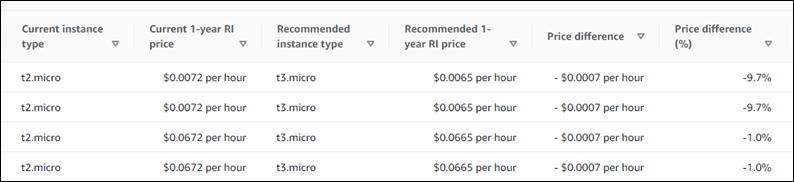
Importante
I prezzi elencati nella pagina dei consigli potrebbero non riflettere i prezzi effettivi pagati per le istanze. Per ulteriori informazioni su come trovare il prezzo effettivo delle istanze correnti, consulta i report sull'utilizzo di Amazon EC2 nella Amazon Elastic Compute Cloud User Guide.
Le seguenti opzioni di acquisto possono essere selezionate nella pagina dei consigli:
-
Istanze On-Demand: un'istanza On-Demand è un'istanza che si utilizza su richiesta. Hai il pieno controllo sul suo ciclo di vita. Cioè, sei tu a decidere quando avviarlo, fermarlo, ibernarlo, avviarlo, riavviarlo e terminarlo. Non sono necessari impegni a lungo termine o pagamenti anticipati. Per ulteriori informazioni sulle istanze On-Demand, consulta le istanze On-Demand nella Amazon Elastic Compute Cloud User Guide. Per ulteriori informazioni sui prezzi, consulta la pagina dei prezzi delle istanze On-Demand di Amazon EC2
. -
Istanze riservate (impegno standard di uno o tre anni, nessun anticipo): le istanze riservate offrono risparmi significativi sui costi di Amazon EC2 rispetto ai prezzi delle istanze On-Demand. Le istanze riservate non sono istanze fisiche, ma uno sconto di fatturazione applicato all'uso delle istanze on demand nel tuo account. Per ulteriori informazioni sulle istanze riservate, consulta le istanze riservate nella Guida per l'utente di Amazon Elastic Compute Cloud. Per ulteriori informazioni sui prezzi, consulta la pagina dei prezzi delle istanze riservate di Amazon EC2
.
Per ulteriori informazioni sulle opzioni di acquisto, consulta Instance Purchasing Options nella Amazon Elastic Compute Cloud User Guide.
Risparmi mensili stimati e opportunità di risparmio
Risparmi mensili stimati (al netto degli sconti)
Questa colonna elenca i risparmi mensili approssimativi che si ottengono migrando i carichi di lavoro dal tipo di istanza corrente al tipo di istanza consigliato nei modelli di prezzo Savings Plans e Reserved Instances. Per ricevere consigli con sconti Savings Plans e Reserved Instances, è necessario attivare la preferenza della modalità di stima del risparmio. Per ulteriori informazioni, consulta la modalità di stima dei risparmi.
Nota
Se non attivi la preferenza della modalità di stima del risparmio, in questa colonna vengono visualizzate le informazioni sugli sconti sui prezzi On-Demand predefiniti.
Risparmio mensile stimato (On-Demand)
Questa colonna elenca i risparmi mensili approssimativi che si ottengono migrando i carichi di lavoro dal tipo di istanza corrente al tipo di istanza consigliato secondo il modello di prezzo On-Demand.
Opportunità di risparmio (%)
Questa colonna elenca la differenza percentuale tra il prezzo dell'istanza corrente e il prezzo del tipo di istanza consigliato. Se la modalità di stima del risparmio è attivata, Compute Optimizer analizza gli sconti sui prezzi di Savings Plans e Reserved Instances per generare la percentuale di opportunità di risparmio. Se la modalità di stima del risparmio non è attivata, Compute Optimizer utilizza solo informazioni sui prezzi On-Demand. Per ulteriori informazioni, consulta la modalità di stima del risparmio.
Importante
Se abiliti Cost Optimization Hub in AWS Cost Explorer, Compute Optimizer utilizza i dati del Cost Optimization Hub, che includono gli sconti sui prezzi specifici, per generare i tuoi consigli. Se Cost Optimization Hub non è abilitato, Compute Optimizer utilizza i dati di Cost Explorer e le informazioni sui prezzi On-Demand per generare i suggerimenti. Per ulteriori informazioni, vedere Enabling Cost Explorer e Cost Optimization Hub nella Guida per l'AWS Cost Management utente.
Calcolo del risparmio mensile stimato
Per ogni raccomandazione, viene calcolato il costo di gestione di una nuova istanza utilizzando il tipo di istanza consigliato. I risparmi mensili stimati vengono calcolati in base al numero di ore di esecuzione dell'istanza corrente e alla differenza di tariffe tra il tipo di istanza corrente e il tipo di istanza consigliato. I risparmi mensili stimati per le istanze visualizzati nella dashboard di Compute Optimizer sono la somma dei risparmi mensili stimati per tutte le istanze con overprovisioning nell'account.
Rischio legato alle prestazioni
La colonna Rischio prestazionale nella pagina dei dettagli dell'istanza EC2 definisce la probabilità che ogni tipo di istanza consigliato non soddisfi il fabbisogno di risorse del carico di lavoro. Compute Optimizer calcola un punteggio di rischio prestazionale individuale per ogni specifica dell'istanza consigliata. Ciò include specifiche quali CPU, memoria, throughput EBS, IOPS EBS, throughput del disco, IOPS del disco, throughput di rete e PPS di rete. Il rischio prestazionale dell'istanza consigliata viene calcolato come il punteggio massimo di rischio prestazionale in base alle specifiche delle risorse analizzate.
I valori variano da molto basso, basso, medio, alto e molto alto. Un rischio prestazionale molto basso significa che si prevede che il tipo di istanza consigliato fornisca sempre capacità sufficienti. Maggiore è il rischio prestazionale, più consigliamo vivamente di verificare se la raccomandazione soddisfa i requisiti prestazionali del carico di lavoro prima di migrare la risorsa. Decidi se ottimizzare per migliorare le prestazioni, per ridurre i costi o per entrambe le motivazioni. Per ulteriori informazioni, consulta Modifica del tipo di istanza nella Guida per l'utente di Amazon Elastic Compute Cloud.
Nota
Nell'API Compute Optimizer, in AWS CLI() e AWS Command Line Interface negli SDK, AWS il rischio prestazionale viene misurato su una scala 0 da (molto bassa) 4 a (molto alta).
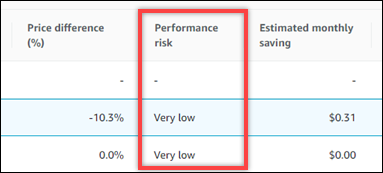
Rischio attuale in termini di prestazioni
La colonna Rischio prestazionale attuale nella pagina delle raccomandazioni delle istanze EC2 definisce la probabilità che ciascuna istanza corrente non soddisfi le esigenze di risorse del relativo carico di lavoro. Gli attuali valori del rischio prestazionale variano da molto basso, basso, medio e alto. Un rischio prestazionale molto basso significa che si prevede che l'istanza corrente fornisca sempre capacità sufficienti. Maggiore è il rischio prestazionale, più è probabile che si debba prendere in considerazione la raccomandazione generata da Compute Optimizer.
Grafici di utilizzo
La pagina dei dettagli dell'istanza EC2 mostra i grafici delle metriche di utilizzo per l'istanza corrente. I grafici mostrano i dati per il periodo analizzato. Compute Optimizer utilizza il punto di utilizzo massimo entro ogni intervallo di tempo di 5 minuti per generare raccomandazioni sulle istanze EC2.
Puoi modificare i grafici per visualizzare i dati delle ultime 24 ore, 3 giorni, 1 settimana o 2 settimane. Se attivi la funzionalità a pagamento per le metriche dell'infrastruttura avanzate, puoi visualizzare 3 mesi. Puoi anche modificare la statistica dei grafici tra media e massima.
Nota
Per i periodi di tempo in cui le istanze si trovano in uno stato interrotto, i grafici di utilizzo mostrano un valore pari a 0.
I seguenti grafici di utilizzo sono visualizzati nella pagina dei dettagli:
| Nome del grafico | Descrizione |
|---|---|
|
Utilizzo della CPU (percentuale) |
La percentuale di unità di calcolo EC2 allocate utilizzate dall'istanza. Il grafico sull'utilizzo della CPU include un confronto tra i dati di utilizzo della CPU del tipo di istanza corrente e quelli del tipo di istanza consigliato selezionato. Il confronto mostra qual è l'utilizzo della CPU se si utilizza il tipo di istanza consigliato selezionato durante il periodo analizzato. Questo confronto può aiutarti a identificare se il tipo di istanza consigliato rientra nella soglia di prestazioni del tuo carico di lavoro. NotaLa linea di base Burstable viene visualizzata solo per le istanze T. È possibile utilizzare queste prestazioni di base per scoprire in che modo l'utilizzo della CPU è correlato all'utilizzo di base dell'istanza T specifica. Per ulteriori informazioni, consulta Concetti e definizioni chiave per le istanze con prestazioni espandibili nella Guida per l'utente di Amazon EC2 per le istanze Linux. |
|
Utilizzo della memoria (percentuale) |
La percentuale di memoria allocata dalle applicazioni e dal sistema operativo utilizzato. Il grafico sull'utilizzo della memoria include un confronto tra i dati di utilizzo della memoria del tipo di istanza corrente e quelli del tipo di istanza consigliato selezionato. Il confronto mostra qual è l'utilizzo della memoria se si utilizza il tipo di istanza consigliato selezionato durante il periodo analizzato. Questo confronto può aiutarti a identificare se il tipo di istanza consigliato rientra nella soglia di prestazioni del tuo carico di lavoro. NotaIl grafico di utilizzo della memoria viene compilato solo per le istanze in cui è installato l'agente unificato CloudWatch . Per ulteriori informazioni, consulta la sezione Raccolta di metriche e log da istanze Amazon EC2 e server locali con l' CloudWatch agente nella Amazon User Guide. CloudWatch |
|
Ingresso rete (MiB/secondo) |
Il numero di mebibyte (MiB) al secondo ricevuti su tutte le interfacce di rete dall'istanza. |
|
Uscita di rete (MiB/secondo) |
Il numero di mebibyte (MiB) al secondo inviato su tutte le interfacce di rete dall'istanza. |
|
Pacchetti di rete in (al secondo) |
Il numero di pacchetti ricevuti dall'istanza su tutte le interfacce di rete. |
|
Pacchetti di rete in uscita (al secondo) |
Il numero di pacchetti inviati dall'istanza su tutte le interfacce di rete. |
|
Operazioni di lettura del disco (al secondo) |
Le operazioni di lettura completate al secondo dall'istanza archiviano i volumi dell'istanza. |
|
Operazioni di scrittura su disco (al secondo) |
Le operazioni di scrittura completate al secondo dall'istanza archiviano i volumi dell'istanza. |
|
Larghezza di banda di lettura del disco (MiB/secondo) |
I mebibyte (MiB) letti al secondo dall'istanza archiviano i volumi dell'istanza. |
|
Larghezza di banda di scrittura su disco (MiB/secondo) |
I mebibyte di scrittura (MiB) al secondo dall'istanza archiviano i volumi dell'istanza. |
|
Operazioni di lettura EBS (al secondo) |
Le operazioni di lettura completate al secondo da tutti i volumi EBS collegati all'istanza. Per le istanze Xen, i dati vengono riportati solo quando c'è attività di lettura sul volume. |
|
Operazioni di scrittura EBS (al secondo) |
Le operazioni di scrittura completate al secondo su tutti i volumi EBS collegati all'istanza. Per le istanze Xen, i dati vengono riportati solo quando c'è attività di scrittura sul volume. |
|
Larghezza di banda di lettura EBS (MiB/secondo) |
I mebibyte (MiB) letti al secondo da tutti i volumi EBS collegati all'istanza. |
|
Larghezza di banda di scrittura EBS (MiB/secondo) |
I mebibyte (MiB) scritti al secondo su tutti i volumi EBS collegati all'istanza. |
Visualizzazione dei consigli sulle istanze EC2
Utilizza la seguente procedura per accedere alla pagina dei consigli sulle istanze EC2 e visualizzare i consigli per le istanze correnti.
-
Apri la console di Compute Optimizer all'indirizzo https://console.aws.amazon.com/compute-optimizer/
. -
Scegli le istanze EC2 nel pannello di navigazione.
La pagina dei consigli elenca le specifiche e le classificazioni dei risultati delle istanze correnti e le specifiche delle istanze consigliate. Le istanze correnti elencate provengono dalla AWS regione attualmente selezionata, nell'account selezionato.
-
Nella pagina dei suggerimenti si possono eseguire le seguenti operazioni:
-
Visualizza l'impatto sul prezzo e sulle prestazioni dell'esecuzione del carico di lavoro su istanze basate su AWS Graviton. Per fare ciò, scegli Graviton (aws-arm64) nell'elenco a discesa delle preferenze dell'architettura della CPU. Altrimenti, l'opzione Corrente (impostazione predefinita) mostra i consigli basati sullo stesso fornitore di CPU e sulla stessa architettura dell'istanza corrente.
-
Filtra i consigli per Regioni AWS, Findings, Finding reason o Inferred Workload Type. A tale scopo, seleziona innanzitutto la casella di testo Filtra per una o più proprietà. Quindi, scegli la proprietà e un valore nell'elenco a discesa che appare.
-
Filtra i tuoi consigli per tag. Per fare ciò, seleziona prima la casella di testo Tag key o Tag value. Quindi, inserisci la chiave o il valore in base al quale vuoi filtrare i consigli sulle tue istanze EC2.
Ad esempio, per trovare tutti i consigli che hanno un tag con la chiave
Ownere il valore diTeamA, specificatag:Owneril nome del filtro e ilTeamAvalore del filtro. -
Visualizza i consigli per le istanze in un altro account. A tale scopo, scegli Account, quindi seleziona un ID account diverso.
Nota
Se hai effettuato l'accesso a un account di gestione di un'organizzazione e l'accesso affidabile con Compute Optimizer è abilitato, puoi visualizzare i consigli per le risorse in altri account. Per ulteriori informazioni, consulta Account supportati da Compute Optimizer e Compute Optimizer AWS Organizations e accesso affidabile.
-
Cancella i filtri selezionati. Per fare ciò, scegli Cancella filtri accanto al filtro.
-
Modifica l'opzione di acquisto visualizzata. Per fare ciò, scegli Impostazioni (l'icona a forma di ingranaggio), quindi scegli Istanze On-Demand, Istanze riservate, standard con 1 anno senza anticipo o Istanze riservate, standard con 3 anni senza anticipo.
-
Accedi alla pagina dei dettagli dell'istanza EC2 per un'istanza specifica. Per fare ciò, scegli la classificazione dei risultati elencata accanto all'istanza a cui desideri accedere.
-
Visualizzazione dei dettagli dell'istanza EC2
Utilizza la seguente procedura per accedere alla pagina dei dettagli dell'istanza EC2 e visualizzare i dettagli di un'istanza specifica e i relativi consigli.
-
Apri la console di Compute Optimizer all'indirizzo https://console.aws.amazon.com/compute-optimizer/
. -
Scegli le istanze EC2 nel pannello di navigazione.
-
Scegli la classificazione dei risultati elencata accanto all'istanza per la quale desideri visualizzare informazioni dettagliate.
La pagina dei dettagli elenca fino a tre consigli di ottimizzazione per l'istanza scelta. La pagina elenca le specifiche dell'istanza corrente, le specifiche e i rischi prestazionali delle istanze consigliate e i grafici delle metriche di utilizzo.
-
È possibile eseguire le seguenti azioni nella pagina dei dettagli:
-
Per visualizzare l'impatto sul prezzo e sulle prestazioni dell'esecuzione del carico di lavoro su istanze AWS basate su Graviton, scegli Graviton (aws-arm64) nel menu a discesa delle preferenze dell'architettura della CPU. Altrimenti, l'opzione Current (predefinita) mostra consigli basati sullo stesso fornitore di CPU e sulla stessa architettura dell'istanza corrente.
-
Attiva la funzionalità a pagamento per i parametri di infrastruttura avanzati per estendere il periodo di riferimento all'analisi delle metriche per l'istanza EC2 che stai visualizzando fino a tre mesi (rispetto ai 14 giorni predefiniti). Per ulteriori informazioni, consulta Metriche dell'infrastruttura migliorate.
-
Scegli un'opzione di raccomandazione per visualizzare il confronto di utilizzo tra l'istanza corrente e un'istanza consigliata.
I grafici delle metriche di utilizzo per l'istanza corrente vengono visualizzati nella parte inferiore della pagina. La linea blu continua indica l'utilizzo dell'istanza corrente. La linea arancione tratteggiata indica l'utilizzo previsto dell'istanza consigliata selezionata se si utilizza tale istanza durante il periodo analizzato. La linea arancione tratteggiata viene visualizzata nei grafici di utilizzo della CPU e della memoria.
-
Per modificare l'intervallo di tempo dei grafici, scegli Intervallo di tempo, quindi scegli Ultime 24 ore, Ultimi 3 giorni, Ultima settimana o Ultime 2 settimane. Se attivi la preferenza di raccomandazione relativa alle metriche di infrastruttura avanzate, puoi anche scegliere Ultimi 3 mesi.
La scelta di un intervallo di tempo più breve mostra i punti dati con una maggiore granularità, che fornisce un livello di dettaglio più elevato.
-
Per modificare il valore statistico dei grafici, scegliete Statistiche, quindi scegliete Media o Massimo.
È possibile utilizzare questa opzione per determinare l'utilizzo tipico delle istanze del carico di lavoro nel tempo. Per visualizzare il valore più alto osservato durante il periodo specificato, modifica la selezione su Massimo. In questo modo, puoi determinare l'utilizzo di picco delle istanze del tuo carico di lavoro nel tempo.
-
Per modificare l'opzione di acquisto visualizzata, scegli Impostazioni (icona a forma di ingranaggio), quindi scegli Istanze On-Demand, Istanze riservate, Standard con 1 anno senza anticipo o Istanze riservate, Standard con 3 anni senza anticipo.
-